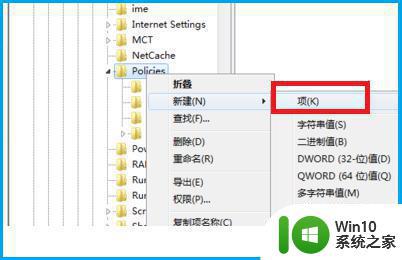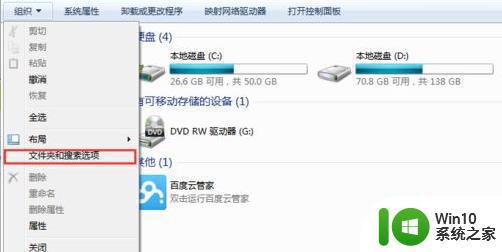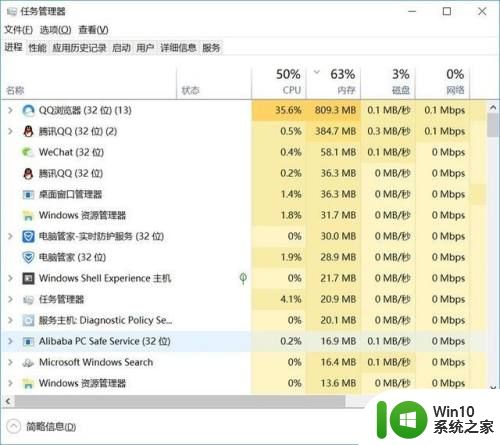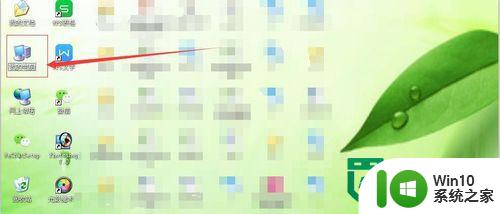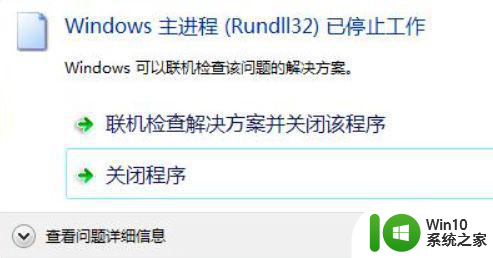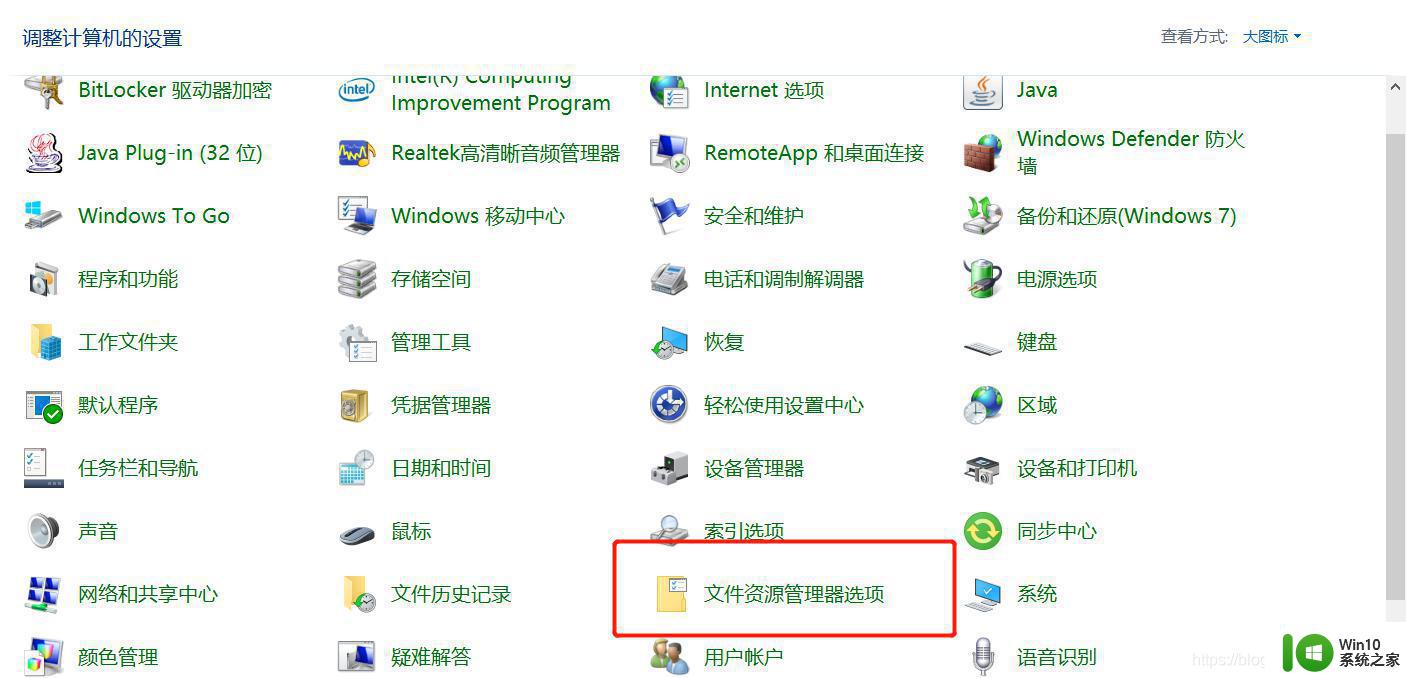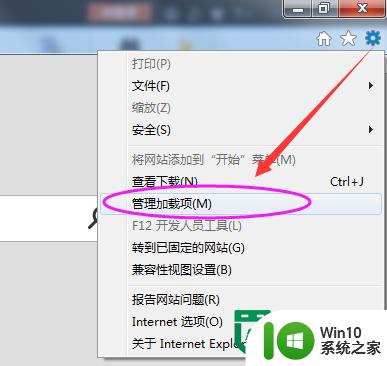电脑资源管理器老是停止工作怎么解决 电脑资源管理器频繁停止工作如何解决
更新时间:2024-04-14 09:46:30作者:xiaoliu
电脑资源管理器频繁停止工作是许多电脑用户都会遇到的问题,如果不及时解决可能会影响到电脑的正常使用,造成资源管理器停止工作的原因有很多,可能是系统错误、软件冲突、病毒感染等。针对这种情况,我们可以采取一些方法来解决,比如查杀病毒、更新系统补丁、修复系统文件等。通过及时处理这些问题,可以有效避免资源管理器频繁停止工作的情况发生。
具体方法:
方法一:
1、首先点击计算机然后点击“组织”选择“文件夹和搜索选项”。
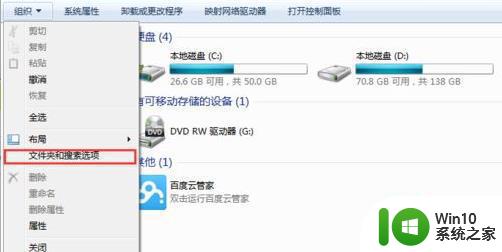
2、然后点击文件夹选项中的“查看”选项栏。
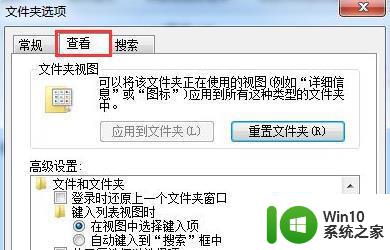
3、最后勾选“始终显示图标,从不显示缩略图”即可。
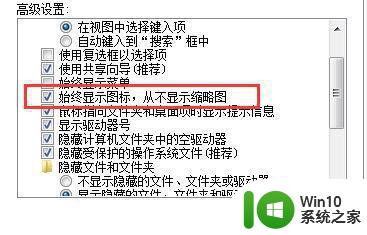
方法二:
1、在左下角搜索栏中输入控制面板,点击进入。
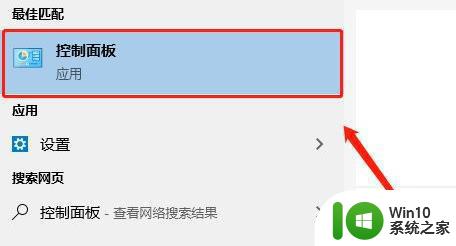
2、然后点击控制面板中的“系统和安全”。
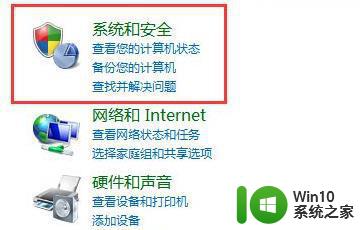
3、点击选择windows update中的“查看已安装的更新”。
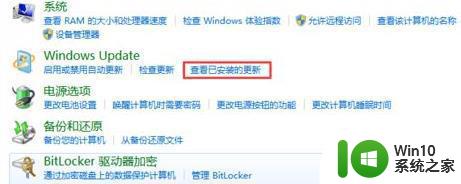
4、选择全部的更新文件。
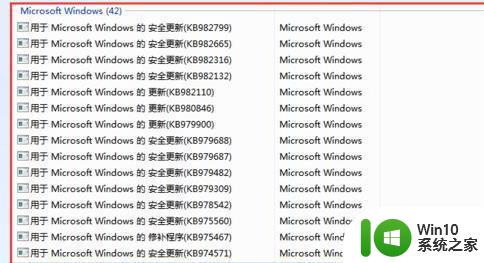
5、最后将这些更新文件全部卸载即可。
以上就是电脑资源管理器老是停止工作怎么解决的全部内容,有遇到相同问题的用户可参考本文中介绍的步骤来进行修复,希望能够对大家有所帮助。